win10将文档图片保存为pdf格式的步骤 win10怎么把网页保存为pdf
更新时间:2023-03-06 16:29:39作者:yang
当我们在win10系统中浏览网页的时候,看到一些比较好的资料时就会将其保存起来,如果复制的话页面可能会不完整,最好的方法就是把网页保存为pdf格式,那么要怎么操作呢,可以使用pdf虚拟打印机来实现,现在个大家讲述一下win10将网页文档图片保存为pdf格式的步骤。
具体方法如下:
1、点击开始菜单旁边的搜索框,搜索Windows功能,可以勾选启用虚拟打印机的功能。
2、也就是这个【Microsoft Printto PDF】。
3、使用这个虚拟打印机,我们可以将文档、图片甚至网页保存为PDF文件,省时省力。
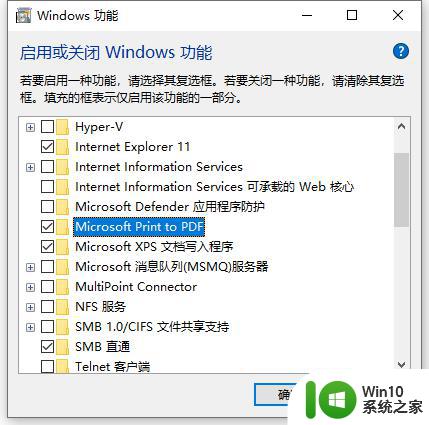
4、只需要启用打印功能,将打印机设置为【Microsoft Print to PDF】,就可以虚拟打印为PDF文件了。
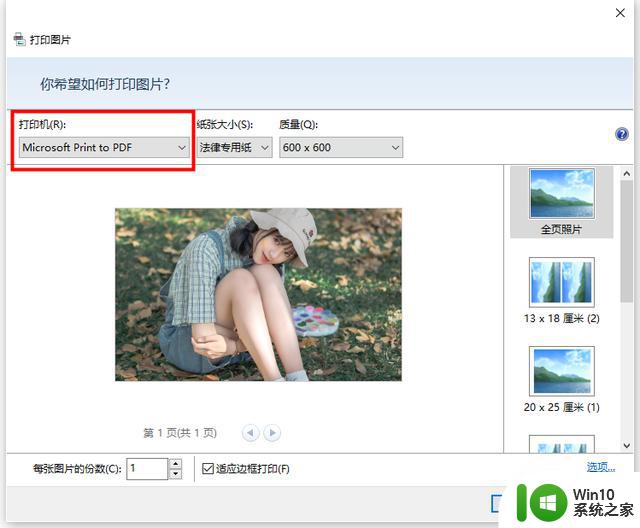
以上给大家讲解的就是win10将文档图片保存为pdf格式的步骤的详细方法,上面的方法同样适用于文档、图片,都可以转换成pdf文件。
win10将文档图片保存为pdf格式的步骤 win10怎么把网页保存为pdf相关教程
- Win10怎么将记事本和图片保存为pdf格式 Windows 10如何将文本文档转换为PDF文件
- win10系统excel怎么保存为pdf格式 win7版excel如何保存为pdf
- 图文教你把网页保存到win10电脑 如何将网页保存为PDF文件到win10电脑
- win10保存网页的图文步骤 win10如何保存网页的图文步骤
- win10浏览器网页保存怎么操作 win10浏览器如何保存网页为PDF文件
- 如何将win10图片转换为PDF文档 win10图片转PDF的详细教程
- win102345浏览器网页图片保存不了jpg格式怎么办 Win10浏览器保存网页图片失败jpg格式
- win10浏览器下载的文件在哪里保存 win10保存网页为PDF文件的方法
- win10截图工具可以将图片保存为哪些格式 win10截图工具保存格式有哪些
- win10怎么截图保存 win10截图怎么保存为图片
- win10截图软件不弹出另存为无法保存图片如何解决 win10截图软件无法保存图片怎么办
- win10释放硬件保留的内存图文步骤 win10为硬件保留的内存太多怎么取消
- 蜘蛛侠:暗影之网win10无法运行解决方法 蜘蛛侠暗影之网win10闪退解决方法
- win10玩只狼:影逝二度游戏卡顿什么原因 win10玩只狼:影逝二度游戏卡顿的处理方法 win10只狼影逝二度游戏卡顿解决方法
- 《极品飞车13:变速》win10无法启动解决方法 极品飞车13变速win10闪退解决方法
- win10桌面图标设置没有权限访问如何处理 Win10桌面图标权限访问被拒绝怎么办
win10系统教程推荐
- 1 蜘蛛侠:暗影之网win10无法运行解决方法 蜘蛛侠暗影之网win10闪退解决方法
- 2 win10桌面图标设置没有权限访问如何处理 Win10桌面图标权限访问被拒绝怎么办
- 3 win10关闭个人信息收集的最佳方法 如何在win10中关闭个人信息收集
- 4 英雄联盟win10无法初始化图像设备怎么办 英雄联盟win10启动黑屏怎么解决
- 5 win10需要来自system权限才能删除解决方法 Win10删除文件需要管理员权限解决方法
- 6 win10电脑查看激活密码的快捷方法 win10电脑激活密码查看方法
- 7 win10平板模式怎么切换电脑模式快捷键 win10平板模式如何切换至电脑模式
- 8 win10 usb无法识别鼠标无法操作如何修复 Win10 USB接口无法识别鼠标怎么办
- 9 笔记本电脑win10更新后开机黑屏很久才有画面如何修复 win10更新后笔记本电脑开机黑屏怎么办
- 10 电脑w10设备管理器里没有蓝牙怎么办 电脑w10蓝牙设备管理器找不到
win10系统推荐
- 1 番茄家园ghost win10 32位旗舰破解版v2023.12
- 2 索尼笔记本ghost win10 64位原版正式版v2023.12
- 3 系统之家ghost win10 64位u盘家庭版v2023.12
- 4 电脑公司ghost win10 64位官方破解版v2023.12
- 5 系统之家windows10 64位原版安装版v2023.12
- 6 深度技术ghost win10 64位极速稳定版v2023.12
- 7 雨林木风ghost win10 64位专业旗舰版v2023.12
- 8 电脑公司ghost win10 32位正式装机版v2023.12
- 9 系统之家ghost win10 64位专业版原版下载v2023.12
- 10 深度技术ghost win10 32位最新旗舰版v2023.11